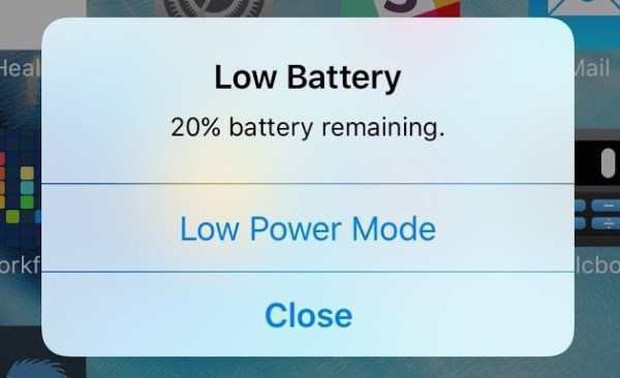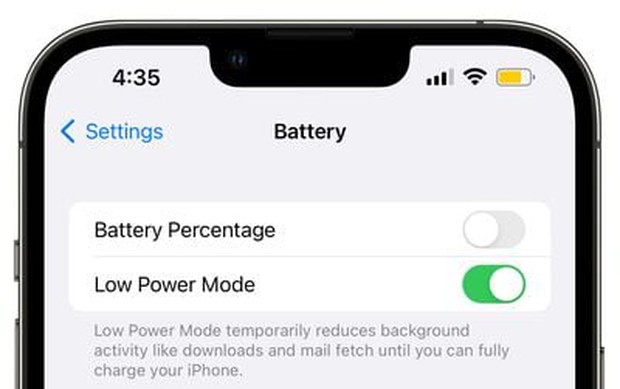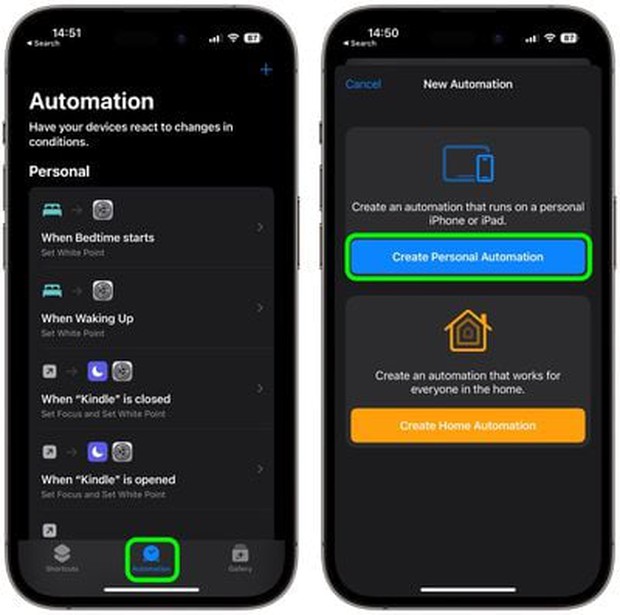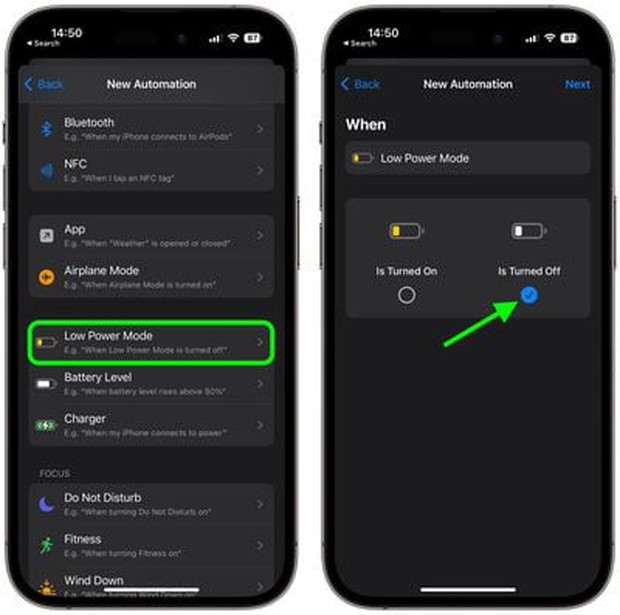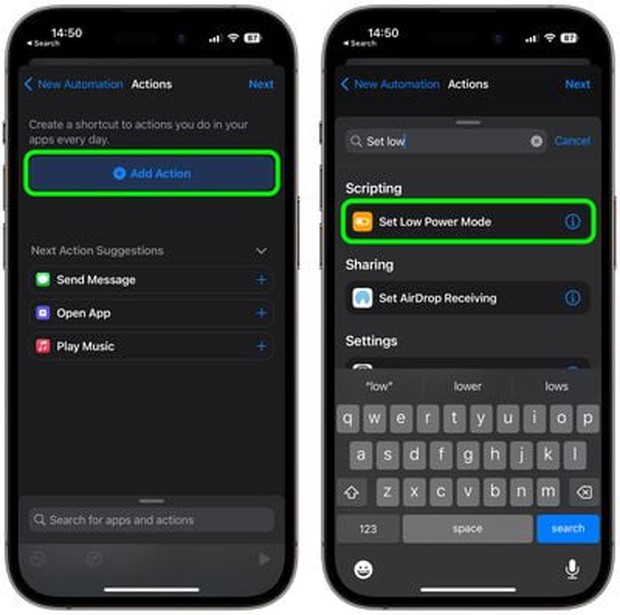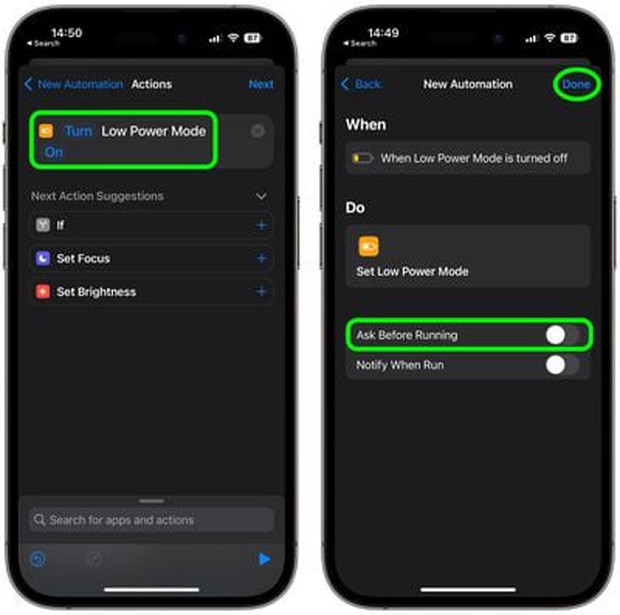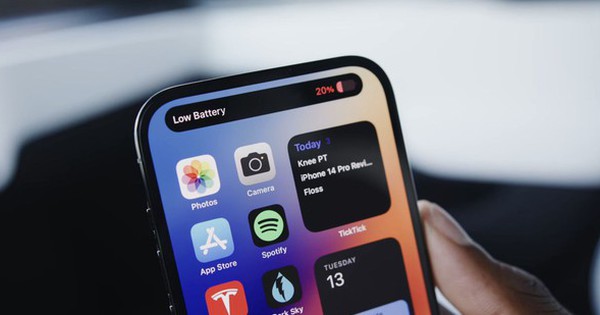
Chiếc iPhone hoặc iPad của bạn đã đến thời điểm cần phải thay pin, tuy nhiên, bạn chưa thể thực hiện việc này vì một lý do nào đó. Thêm vào đó, thiết bị của bạn đã cũ và với iOS và iPadOS mới, pin không đủ sử dụng cả ngày hoặc bạn không thể sạc pin nhiều lần trong ngày.
Dù cho lý do nào, điều này sẽ dẫn đến tình trạng thiết bị nhanh chóng bị sập nguồn khi bạn đang cần sử dụng nó.
Tin vui là bạn có thể áp dụng một mẹo để giúp thiết bị "sống sót" lâu hơn. Đối với chủ sở hữu iPhone hoặc iPad, bạn đã hẳn nhận được nhiều thông báo về tính năng "Chế độ Nguồn điện Thấp" khi dung lượng pin giảm xuống 20%.
Chế độ đặc biệt này cho phép bạn sử dụng thiết bị lâu hơn bằng cách hạn chế một số tính năng. Tuy nhiên, theo mặc định, chế độ này sẽ tự động tắt khi iPhone hoặc iPad đạt đến 80% pin - vậy có cách nào để luôn bật chế độ Nguồn điện Thấp hay không?
Đầu tiên, chúng ta cần chú ý rằng Low Power Mode sẽ tắt một số tính năng như 5G (ngoại trừ truyền phát video) trên các dòng iPhone 12 trở lên, tự động khóa (30 giây là mặc định), độ sáng màn hình, tốc độ làm mới (tối đa 60 Hz) trên các mẫu iPhone và iPad có màn hình ProMotion, một số hiệu ứng hình ảnh, tạm dừng tính năng iCloud Photos, tắt chế độ tải xuống tự động, và không làm mới email và ứng dụng trong nền.
Nếu bạn không bị ảnh hưởng bởi việc không có những tính năng này - miễn là bạn muốn tiết kiệm pin, hãy làm theo các bước sau để luôn bật Low Power Mode:
+ Bạn cần mở ứng dụng Shortcuts/Phím tắt, sau đó đi đến mục Automation/Tự động hóa.
+ Nhấn vào biểu tượng + ở góc phải phía trên, sau đó chọn Tạo mục Tự động hóa cá nhân.
Cuộn xuống và chọn Chế độ Tiết kiệm Năng lượng Thấp.
Bỏ chọn tùy chọn Bật và chọn tùy chọn Tắt, sau đó chạm vào Tiếp theo.
+ Bạn hãy bấm vào "Thêm tác vụ" để tiếp tục.
+ Sau đó, hãy nhập từ khóa "Đặt chế độ nguồn điện thấp" vào trường tìm kiếm và tìm kiếm tập lệnh đó. Chọn tập lệnh tương ứng từ kết quả hiển thị.
+ Đảm bảo rằng bạn đã chọn tùy chọn Turn/Chuyển và On/Bật màu xanh dương trước khi tiếp tục nhấn vào Next.
+ Hãy tắt Ask Before Running/Hỏi trước khi chạy sau đó chạm vào Don't Ask/Không hỏi để xác nhận.
+ Để kết thúc, hãy nhấn Done/Xong.
Từ nay bạn có thể bật hoặc tắt chế độ Tiết kiệm pin bất cứ lúc nào bằng cách vào Cài đặt và chọn Pin. Hãy chú ý rằng để tắt tính năng này, bạn cần vào Shortcuts và tắt công tắc Bật Tự động hóa này.
Đọc thêm
Nếu bạn cảm thấy iPhone đã trở nên quá nhạt nhẻo, hãy trải nghiệm ngay mẫu điện thoại lắp ráp như "đồ chơi lego" được đang rất hot trên thị trường
4 màu sắc được xác nhận sẽ có trên iPhone 15, đảm bảo sẽ tạo nên một cơn sốt lớn hơn màu tím của iPhone 14
Chân dung iPhone 15 Pro Max: Ngoại hình siêu sang với loạt màu sắc mới, sẵn sàng cho thay đổi ấn tượng sau 1 thập kỷ!